[ align 패널로 정렬하기 ]

- 이 중 우측 하단에 Align To 부분을 주의해야 한다.
작업창을 기준으로 할지 / 선택된 오브젝트를 기준으로 할지 / 특정 오브젝트를 기준으로 정할지 선택할 수 있다.
[ pathfinder 패널로 합치거나 나누기 ]



- 오브젝트 간에 연산을 적용하면 다양한 모형으로 적용할 수 있고, Pathfinder를 활용하면 더 빠르고 정확하게 도형을 그릴 수 있어 편하다.
- Pathfinder의 속성을 보면 Shape Modes는 무조건 오브젝트가 면일 때만 가능하고, Pathfinder는 적용하고 나면 그룹으로 묶이기 때문에 적용하고 나서 그룹을 해제해주어야 한다.
- 각 효과를 전부 적용해본 화면이다. (패스파인더 효과들 중 세번째 효과는 색상에 따라 합쳐진다)
[ 위의 두개로 바리게이트 그리기 ]


- 명령을 반복(Again)해서 사용할 때에는 단축키 Ctrl D를 눌러 사용한다.
- Ctrl D를 사용하여 직사각형 위에 생성한 직선을 반복 생성해준 후 Align을 사용하여 일정한 간격으로 배치한다.
- 그 후 패스파인더를 통해 각 도형들을 분리해주고 각각 색상을 지정해준다.
[ 회전 툴과 반전 툴 ]



- 회전 툴과 반전 툴은 중심점이 어디냐에 따라 작업하는 결과를 다르게 얻을 수 있다.
- 오브젝트를 선택한 후 회전 아이콘을 더블클릭하게 되면 설정창이 띄워지고 원하는 회전비율을 입력한다. 그리고 OK를 누르면 회전만 되지만 Copy를 누르면 추가 복사가 된다. 이 상태에서 명령 반복 단축키인 Ctrl D를 누르면 계속해서 회전하며 도형을 생성할 수 있다.

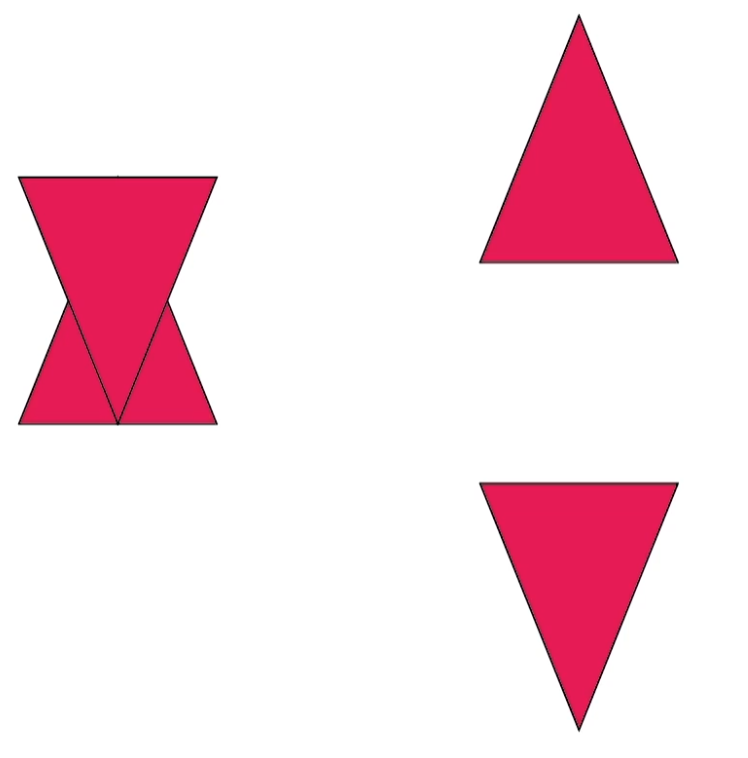
- 중심을 변경하고 싶다면 전체 선택 툴로 오브젝트를 선택한 후 Alt를 누른 채로 원하는 중심점을 선택해준다.
- 회전도 동일하다.
[ 크기 조절 툴과 기울기 툴, 변형 툴 ]
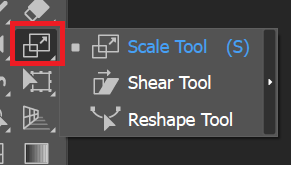
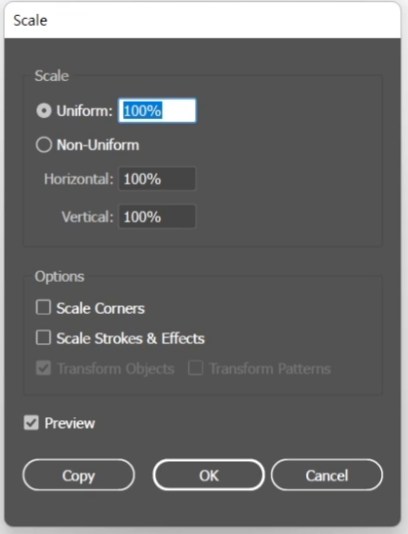
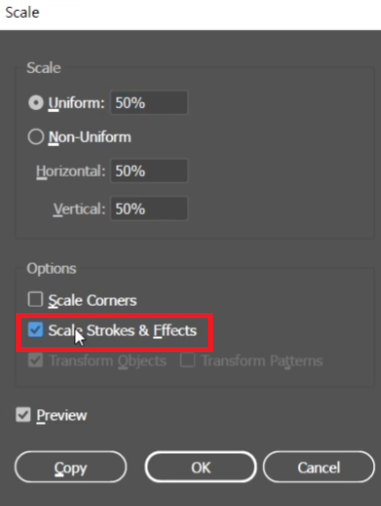
- 크기 조절 툴은 오브젝트의 크기를 조절할 때 적용된 선 두께에 대한 옵션을 설정할 수 있다.
옵션 창의 Scale Strokes & Effects를 체크하면 된다.
- 중심점을 변경하고 싶다면 위의 툴들과 동일한 방식으로 적용한다.
- 기울기 툴은 오브젝트를 전체 선택 툴로 선택한 후 Shift를 누르며 각을 조절하여 기울일 수 있다.
- 변형 툴은 패스를 선택한 후 드래그 하면 된다.
[ 안내선과 그리드 ]
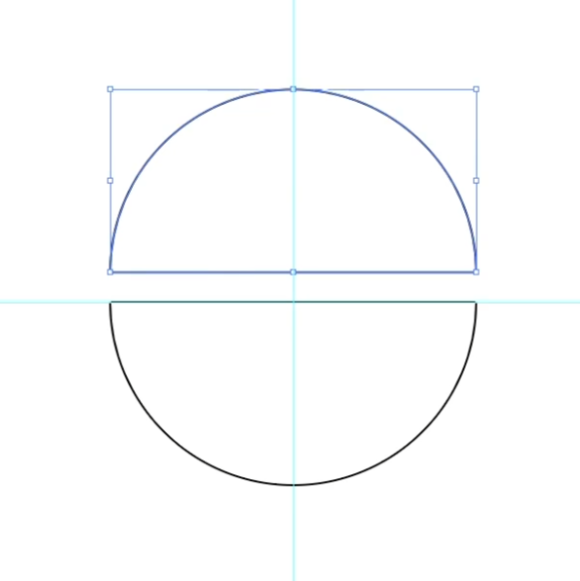
- 안내선은 단축키 Ctrl R을 눌러 생성할 수 있다.
- 일러스트레이터의 안내선은 Path로 인식되므로 안내선을 잠궈놓아야 한다.
View - Guides - Lock Guides ( 단축키 Alt Ctrl ; )
하지만 부분적으로 안내선의 잠금을 해제하고 싶다면 선택 툴로 해당 가이드 선을 선택한 후 Ctrl Shift 더블클릭 Delete 해준다.
- 그리드는 View - Show Grid (단축키 Ctrl " ) 를 눌러 생성할 수 있다.
그리드의 크기와 비율은 환경설정( Ctrl K )에서 변경할 수 있다.
[ 회전 툴로 시계 그리기 ]
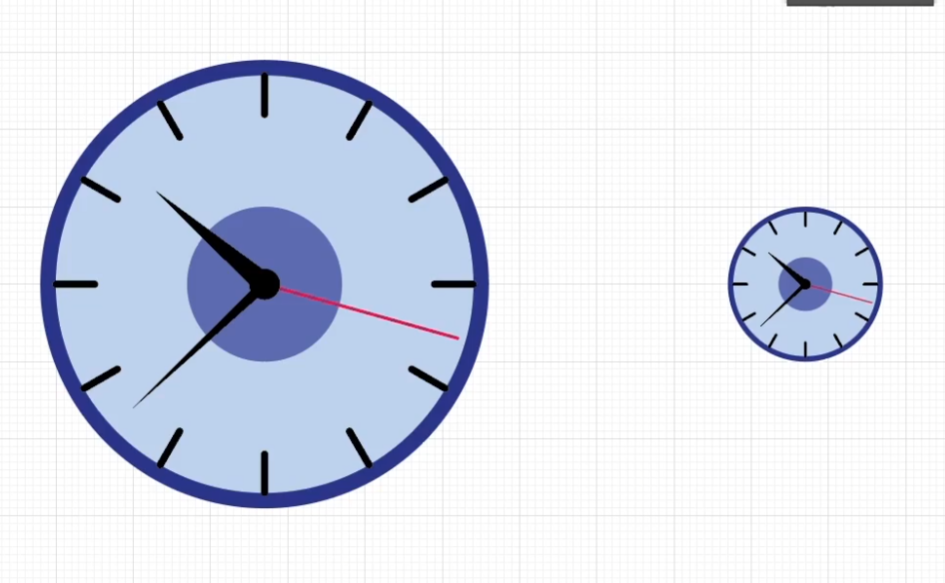
- 제자리에 계속해서 복사하고 붙혀넣고 싶다면 Ctrl C 후 단축키 Ctrl F(앞으로 복사) / Ctrl B (뒤로 복사) 할 수 있다.
[ 반전 툴로 헤드폰 그리기 ]
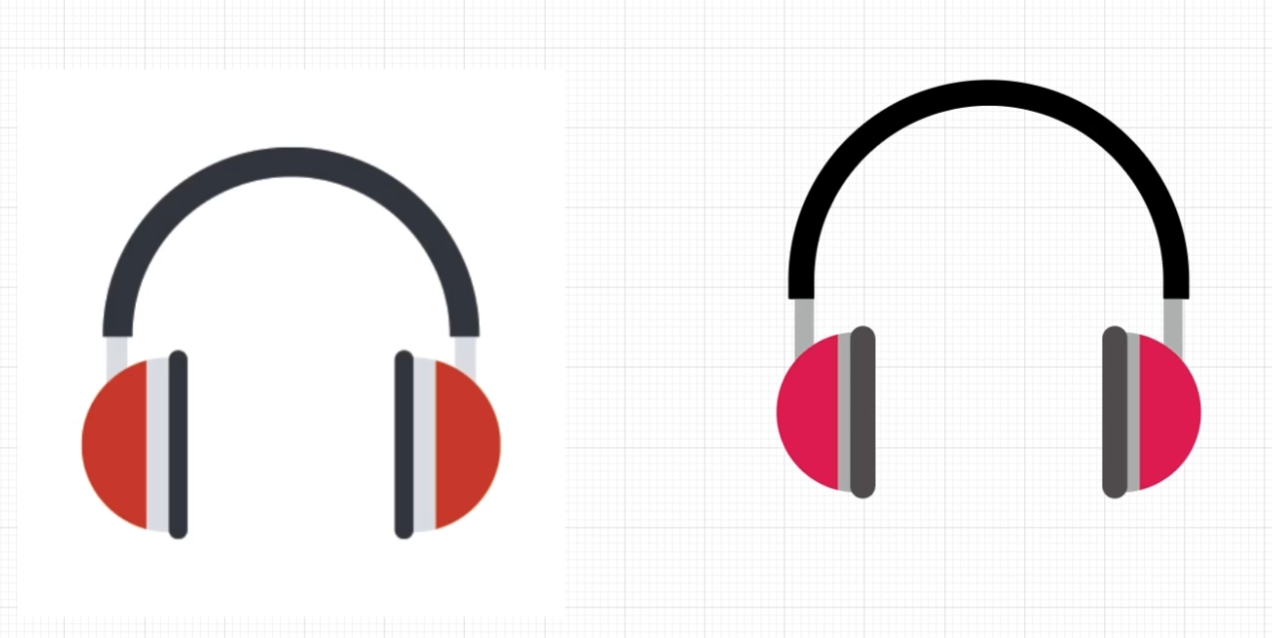
* 이 글은 제로베이스 UIUX 디자인 스쿨 주 3일반 강의 자료 일부를 발췌하여 작성되었습니다.
'UIUX 학습일지 > Illustrator' 카테고리의 다른 글
| [제로베이스 UIUX 디자인] 15주차 학습일지 - Chapter 15 문자 입력하고 표현하기 (0) | 2025.03.10 |
|---|---|
| [제로베이스 UIUX 디자인] 15주차 학습일지 - Chapter 14 채색하기 (0) | 2025.03.09 |
| [제로베이스 UIUX 디자인] 15주차 학습일지 - Chapter 12 다양한 모양 그리기 (0) | 2025.03.05 |
| [제로베이스 UIUX 디자인] 15주차 학습일지 - Chapter 11 선과 면 그리기 (0) | 2025.03.05 |
| [제로베이스 UIUX 디자인] 15주차 학습일지 - Chapter 10 기본 개념 (0) | 2025.03.05 |